BLOG
2024.04.04
Salesforce のシステム管理者の設定 〜子取引先の作成ボタンを使ってみよう〜
こんにちは、クラウドソリューション部 カスタマーサクセスチームの坂井です。
今回は、前回説明した Lightning の UI での親取引先に関連する機能について説明をします。
「子取引先の作成」ボタン
今回は、親取引に関するアクションボタンの応用を紹介します。
親取引先を表示した状態で、アクションボタンの「子取引先の作成」ボタンをクリックします。
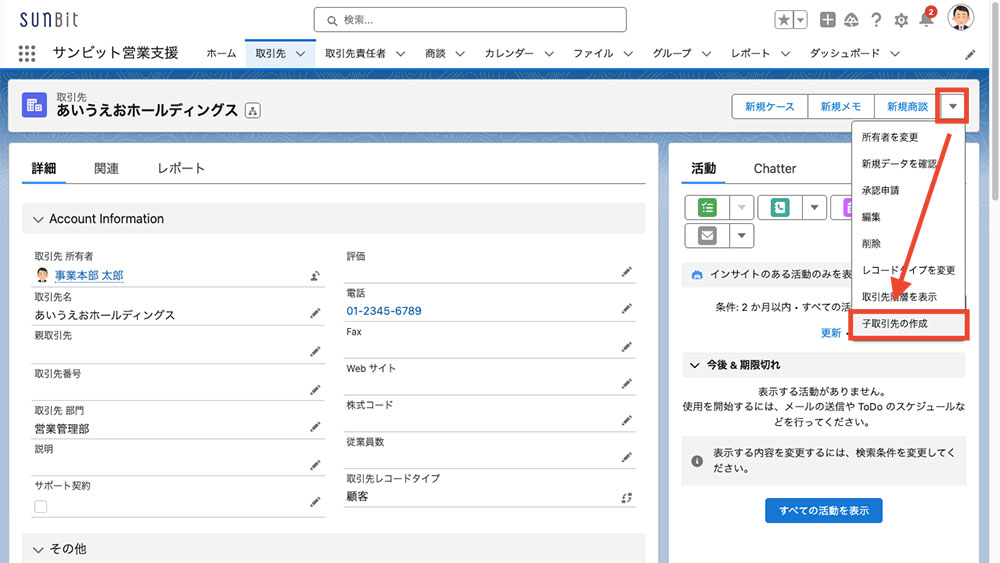
そうすると、親取引先が設定された状態で、取引先の作成画面を表示できます。
つまり、開いている取引先の、子取引先を作成できます。
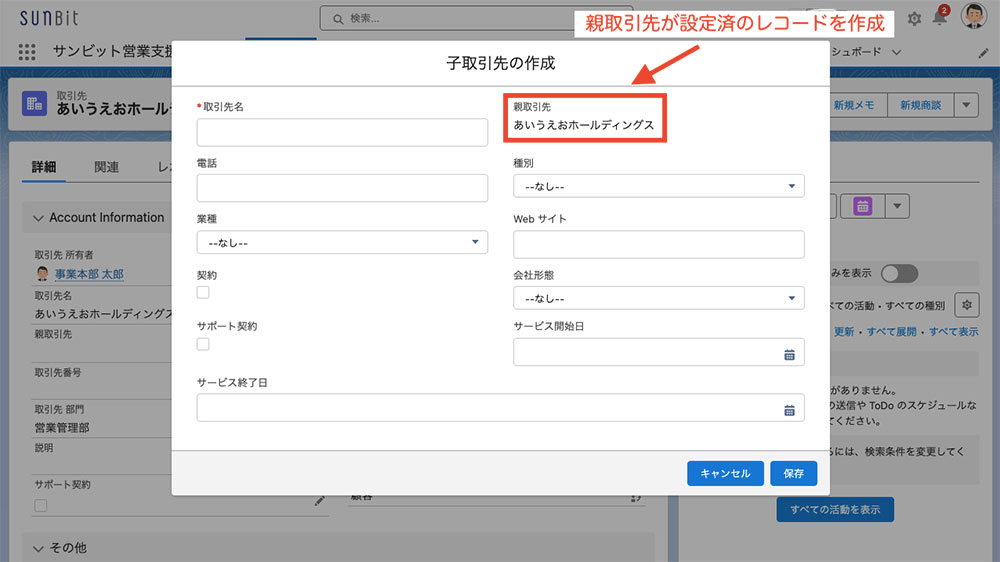
新規で取引先を作る時のように、わざわざ親取引先を再度検索する必要がなくなります。
アクションボタンの作成
オブジェクトマネージャで、取引先を開きます。
「ボタン、リンク、およびアクション」を開いて、「新規アクション」をクリックします。
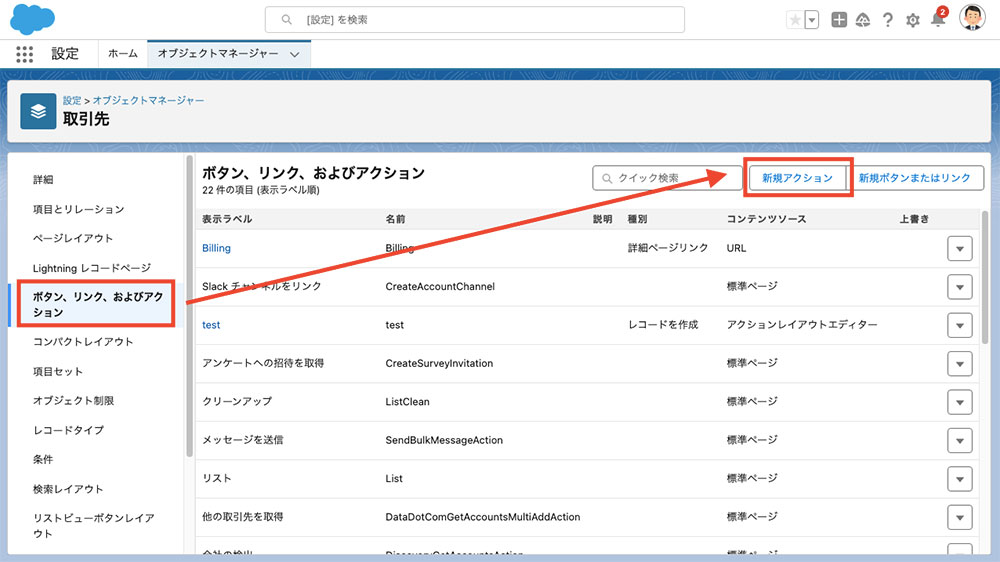
「アクション情報を入力」の画面で、アクション種別を「レコードを作成」、対象オブジェクトを「取引先」に設定して、レコードタイプ、表示ラベル、名前を入力して、「保存」をクリックします。ここでは「子取引先の作成」という表示ラベルに設定します。
※前回のアクション種別の「レコードを更新」と間違えないように注意しましょう。
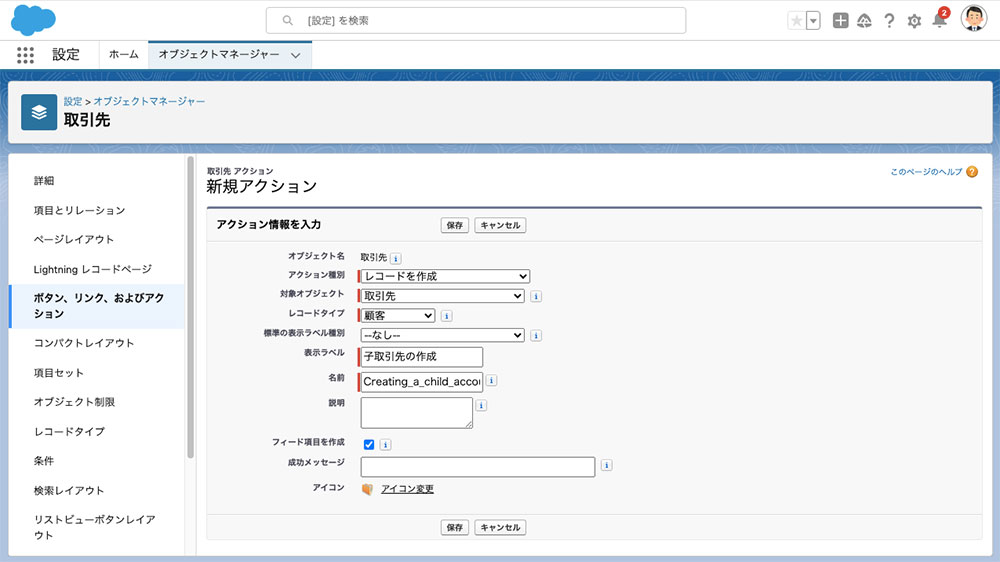
レイアウトを編集して「保存」をクリックします。
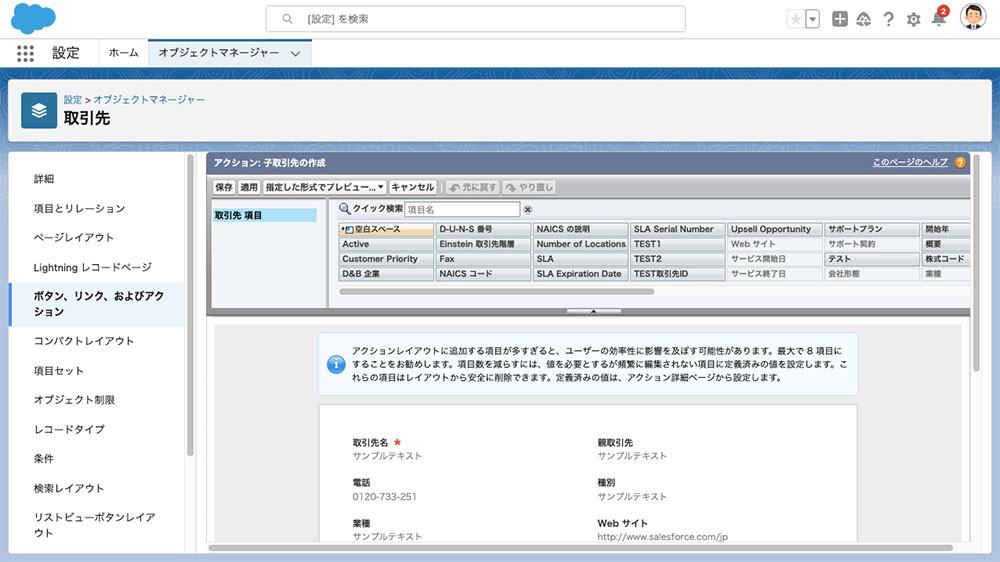
次に、デフォルト値を設定します。
設定済み項目値の「新規」をクリックします。
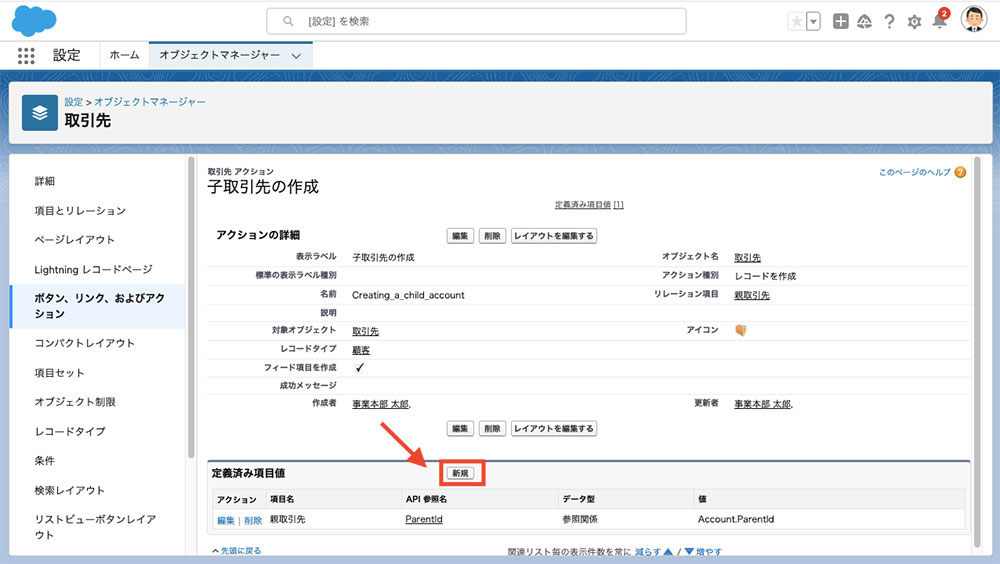
項目名を「親取引先」に設定して、数式に現在のレコードの取引先 ID を設定して、保存をクリックします。
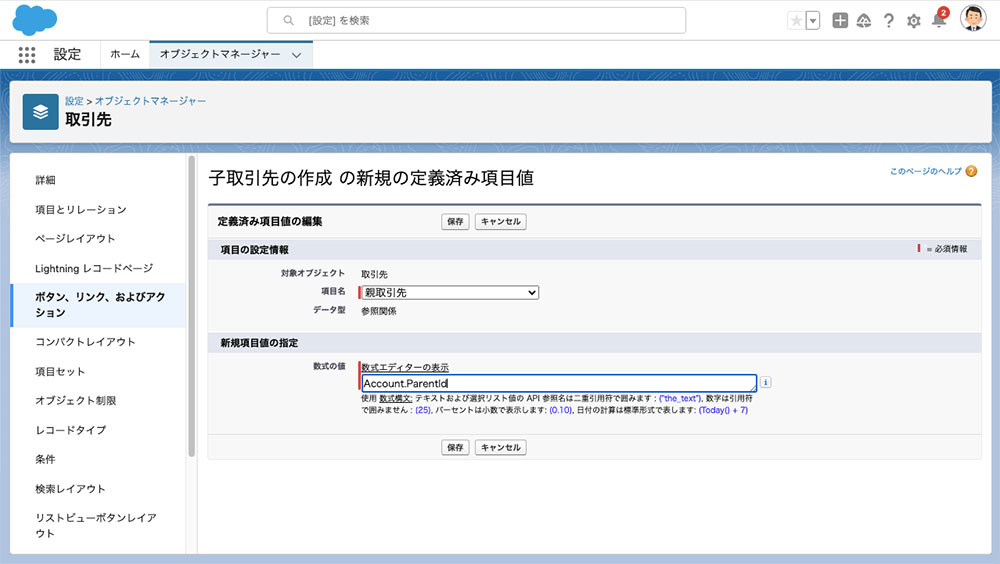
アクションボタンの配置
次に、「子取引先の作成」ボタンをレイアウト上に表示します。
同じく、オブジェクトマネージャの取引先の「ページレイアウト」で、対象のレイアウトを選択します。

ページレイアウト編集画面の上のパネルを、「モバイルおよび Lightning のアクション」に切り替えて、先程作成した「子取引先の作成」ボタンをレイアウト上の「Salesforce モバイルおよび Lightning Experience アクション」のエリアにドラッグして、「保存」をクリックします。
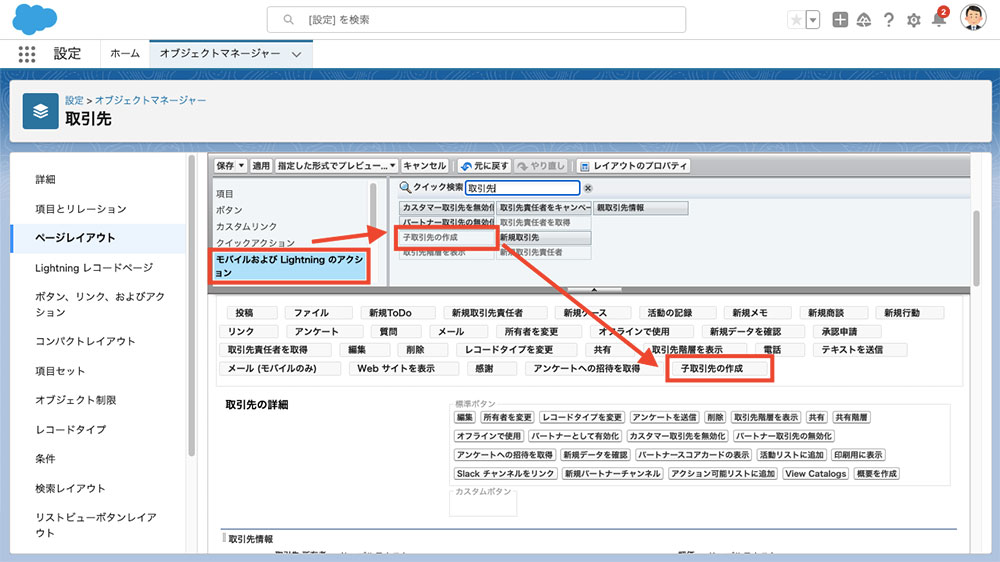
以上で、「子取引先の作成」ボタンの作成は完了です。
【動画内容】 (11分半程度 ※音声が流れます)
- 親取引先とは
- 親取引先の項目更新
- 親取引先の取引先責任者
- 子取引先の作成
まとめ
アクションボタンのレコードの作成は、活動以外にも、取引先責任者、商談、ケースなど、さまざまオブジェクトに利用できます。
例えば、審査が必要な初回商談、請求先担当の取引先責任者、緊急のケースなど、特定のデフォルト値を設定済みのさまざまなレコードを作成できます。
海外の商談作成、国内の商談作成など、同じオブジェクトへのアクションボタンを複数作ることも可能です。
今回は親取引先に限らず、様々なシーンで活用できる機能ですので、ぜひ参考にして頂けると幸いです。

